










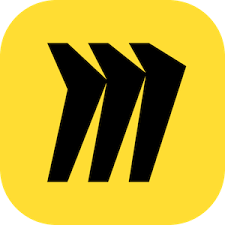
Miro使用教程
功能简介:Miro是一款功能强大的在线协作白板工具,支持多人实时编辑、共享和协作。它提供了丰富的模板和可视化工具,适用于团队协作、项目管理、头脑风暴和产品设计等场景。用户可以通过简单的操作,轻松创建和共享白板,提高团队协作效率。
官网直达
发布时间:2024-12-09 11:01:31
网站详情 ( 由智搜AI导航站提供技术支持 )
Miro使用教程简介:
要使用Miro,可以按照以下步骤进行:
一、注册与登录
- 注册账号:在Miro的官方网站找到注册入口,按照提示填写必要的信息完成注册。
- 登录账号:使用邮箱和密码登录Miro,开始使用其功能。
二、创建与管理团队
- 创建Team:如果还没有加入团队,可以在创建完账号后自行创建Team,默认为“Dev team”。
- 管理用户:通过批量操作轻松管理用户的权限,包括添加和删除用户、分配角色和许可证、在团队之间移动用户等。
三、创建与应用
创建App:
- 登录后,点击右上角头像,依次点击“Settings”、“Your apps”、“Create new app”。
- 填写“App Name”,并设置“Expire user authorization token”以对已发放的令牌进行失效管理,增强安全性。
- 创建结束后,有一个“App Publication Status”可以发布App,让别人使用。如果没有这个打算,可以忽略。
- 在“Permissions”中设置权限。
获取Access Token:设置完权限后,点击下方蓝色“Install app and get OAuth token”按钮来获取Access Token。
创建白板:
- 可以手动建好白板后把白板ID存下来。
四、共享与协作
- 共享白板:可以通过电子邮件摘要导出白板,或将白板导出到Microsoft Teams。也可以单击获取白板的Web共享链接。
- 邀请协作:可以通过邀请链接、邮箱或社交媒体邀请他人加入Miro团队。一旦他们加入,就可以在画布上进行编辑、添加评论和上传附件等操作。团队成员可以实时查看和更新画布,保证团队的协作效率。
- 设置权限:在个人、团队和公司级别设置白板共享权限,限制公开和匿名来宾用户共享白板。
五、其他功能
- 使用模板:Miro提供了丰富的工具和模板,可以帮助团队进行创意思维导图的绘制和共享。
- 项目管理:Miro具有强大的项目管理功能,可以帮助团队协作完成项目的规划、任务分配和进度跟踪。
- 设计评审:可以将设计稿上传到Miro中,并邀请团队成员进行评审和反馈。
通过以上步骤,就可以轻松上手使用Miro进行团队协作和项目管理了。在使用过程中,如果遇到问题,可以参考Miro的官方文档或联系客服获取帮助。







